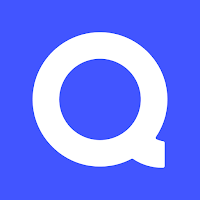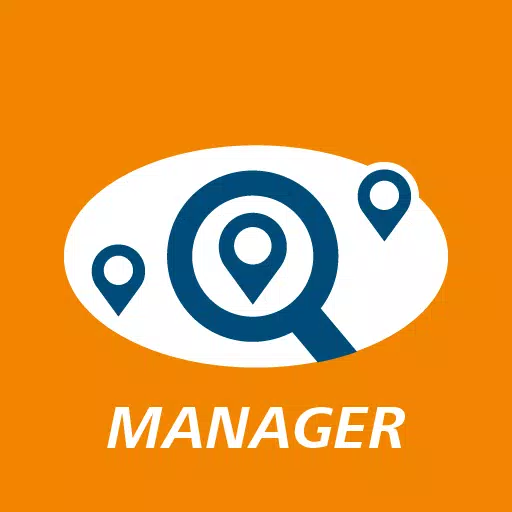Jak naprawić „potrzebne działanie błędu serializacji” w gotowości lub nie
Gotowy lub nie może zabrzmieć jak gra dla dzieci, ale nie daj się zwieść nazwie-nie jest nic przyjaznego dla dzieci w tym intensywnym FPS zorientowanym na SWAT zaprojektowanym zarówno dla akcji pojedynczej, jak i wieloosobowej. Możesz jednak napotkać po drodze niektóre techniczne czkawki. Oto kompleksowy przewodnik, jak naprawić „potrzebne działanie błędu serializacji” w gotowości lub nie .
Jak poradzić sobie z „potrzebnymi działaniami błędu serializacji” w gotowości lub nie
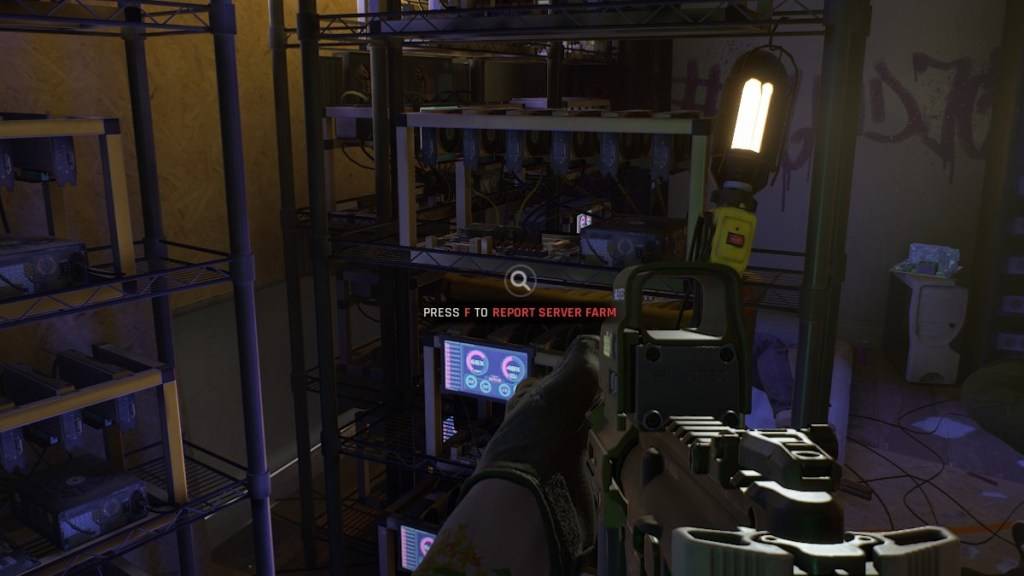
Błąd gotowy lub nie „Wymagany błąd serializacji” często zawiera znalezione dane z wiadomości „Znaleziono skorumpowane dane, zweryfikuj instalację”. Jest to problem związany z silnikiem Unreal, ale istnieje kilka kroków, które możesz podjąć, aby go rozwiązać.
1. Sprawdź instalację
Zacznij od postępowania z poradą komunikatu o błędzie: Sprawdź instalację. Oto jak to robisz przez Steam:
- Upewnij się, że Steam nie jest w trybie offline.
- Przejdź do biblioteki Steam i zlokalizuj gotowe, czy nie .
- Kliknij prawym przyciskiem myszy grę i wybierz „Właściwości”.
- Przejdź do „Zainstalowane pliki” i kliknij „Sprawdź integralność plików gier”.
- Steam skanuje w poszukiwaniu brakujących lub uszkodzonych plików i ponownie je ponownie pobrać.
- Po procesie uruchom gotowy lub nie ponownie, aby sprawdzić, czy problem zostanie rozwiązany. Jeśli nie, przejdź do następnego kroku.
2. Usuń wszelkie mody
„Potrzebne działanie błędu serializacji” można również uruchomić przez przestarzałe lub niekompatybilne mody, zwłaszcza te, które nie są aktualizowane dla Unreal Engine 5. Aby usunąć mody, wykonaj następujące kroki (jak sugerują Cosmocart):
- W bibliotece Steam znajdź gotowe lub nie .
- Kliknij w lewo „Zarządzaj”, a następnie „Przeglądaj pliki lokalne”.
- Przejdź przez folder „Readyornot” do folderu „Content”, a następnie do „Paks”.
- Usuń folder „mod.io”.
- Uruchom grę, aby sprawdzić, czy błąd został rozwiązany. Pamiętaj, że ten krok usunie wszystkie mody.
Powiązane: gotowe czy nie: co jest lepsze, DirectX 11 lub DirectX 12 (DX11 vs. DX12)?
3. Ponownie zainstaluj mode
Po wyczyszczeniu modów możesz zacząć je ponownie zainstalować pojedynczo. Oto jak:
- Odwiedź Nexus Mods, Mod.io lub preferowane źródło modów.
- Sprawdź datę aktualizacji każdego modu. Zainstaluj mody zaktualizowane po lipcu 2024 r., Po przygotowaniu lub nie przejściowym do Unreal Engine 5.
- Zainstaluj mod, a następnie uruchom grę, aby ją przetestować. Jeśli pojawi się błąd, ostatni zainstalowany mod jest prawdopodobnie winowajcą i należy go pominąć, dopóki nie zostanie zaktualizowany pod kątem kompatybilności UE5.
Jeśli te kroki nie rozwiązują problemu, rozważ pełną odinstalowanie i ponownie zainstaluj gotowe lub nie . Chociaż mniej powszechne, korupcja dysku twardego może być również czynnikiem, ale większość przypadków tego błędu jest powiązana z nieaktualnymi modami.
Postępując zgodnie z tymi krokami, powinieneś być w stanie naprawić „potrzebne działanie błędu serializacji” w gotowości lub nie i wrócić do swojej taktycznej rozgrywki.
Gotowy lub nie jest dostępny na PC.
- 1 Call of Duty ogłasza aktualizacje Black Ops 6 Feb 08,2025
- 2 Pokemon GO Fest 2025: daty, lokalizacje i szczegóły wydarzeń Jan 08,2025
- 3 Projekt Zomboid: Wszystkie polecenia administratora Jan 05,2025
- 4 Pokémon TCG Pocket: Wonder Vick Data, godzina i karty promocyjne - luty 2025 Mar 03,2025
- 5 Gra mobilna Code Geass przyciąga Close Jan 07,2025
- 6 Aktualizacja Starseed: Kody wydane styczeń 2025 Feb 25,2025
- 7 Jak zdobyć wszystkie stroje umiejętności w nieskończoności Nikki Feb 28,2025
- 8 Black Myth: Wukong zajmuje pierwsze miejsca na listach przebojów Steam na kilka dni przed premierą Jan 07,2025
-
Najlepsze klasyczne gry zręcznościowe do gry
Łącznie 10
-
Najlepsze gry RPG na Androida
Łącznie 10